Toitade loominguline töötlemine on omamoodi kunstivorm. Erakordselt muljetavaldav on see, kui erinevaid pastatüüpekutsudes erinevatesse kompositsioonidesse seada. Selles õpetuses õpid, kuidas Photoshop'is oskuslikult „PenneRigate“ ja teisi pasta oma piltidesse integreerida – olgu need üksikud pastatükid või juba rühmitatud pastajupid. Siin esitatud tehnikad aitavad sul mitte ainult loomingulises pilditöötlemises, vaid ka oma Photoshopi oskuste edasiarendamisel.
Olulisemad teadlikkused
- Sa saad pasta kasutada kas üksikpiltidena või gruppidena.
- Pastade valimine ja maskeerimine toimub efektiivselt maagilise pulgaga.
- Värvikorrektsioonid ja kontrastid on isu äratava esitluse jaoks üliolulised.
Samm-sammult juhend
Oma pasta kompositsiooni loomiseks järgi seda struktureeritud juhendit.
Üksikpastade valimine ja paigutamine
Üksikpasta oma pildisse toomiseks ava esmalt fail, kus on üksikud pastatükid.
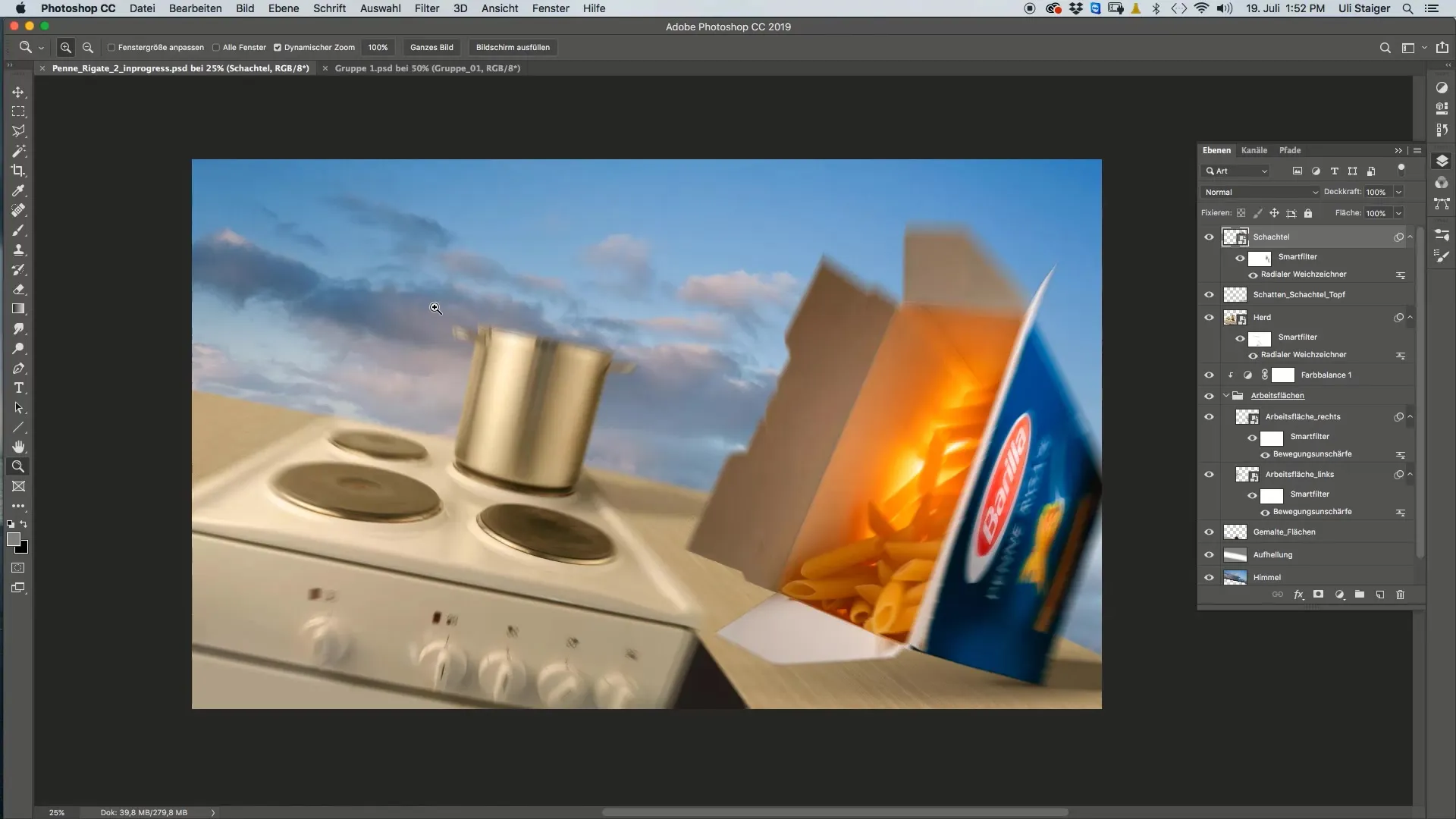
Siit leiad erinevad pastatükid, mis on pildistatud musta taustaga. Need pildid on olulised, et esitleda pastat selgelt ja ilma häirivate taustadeta.
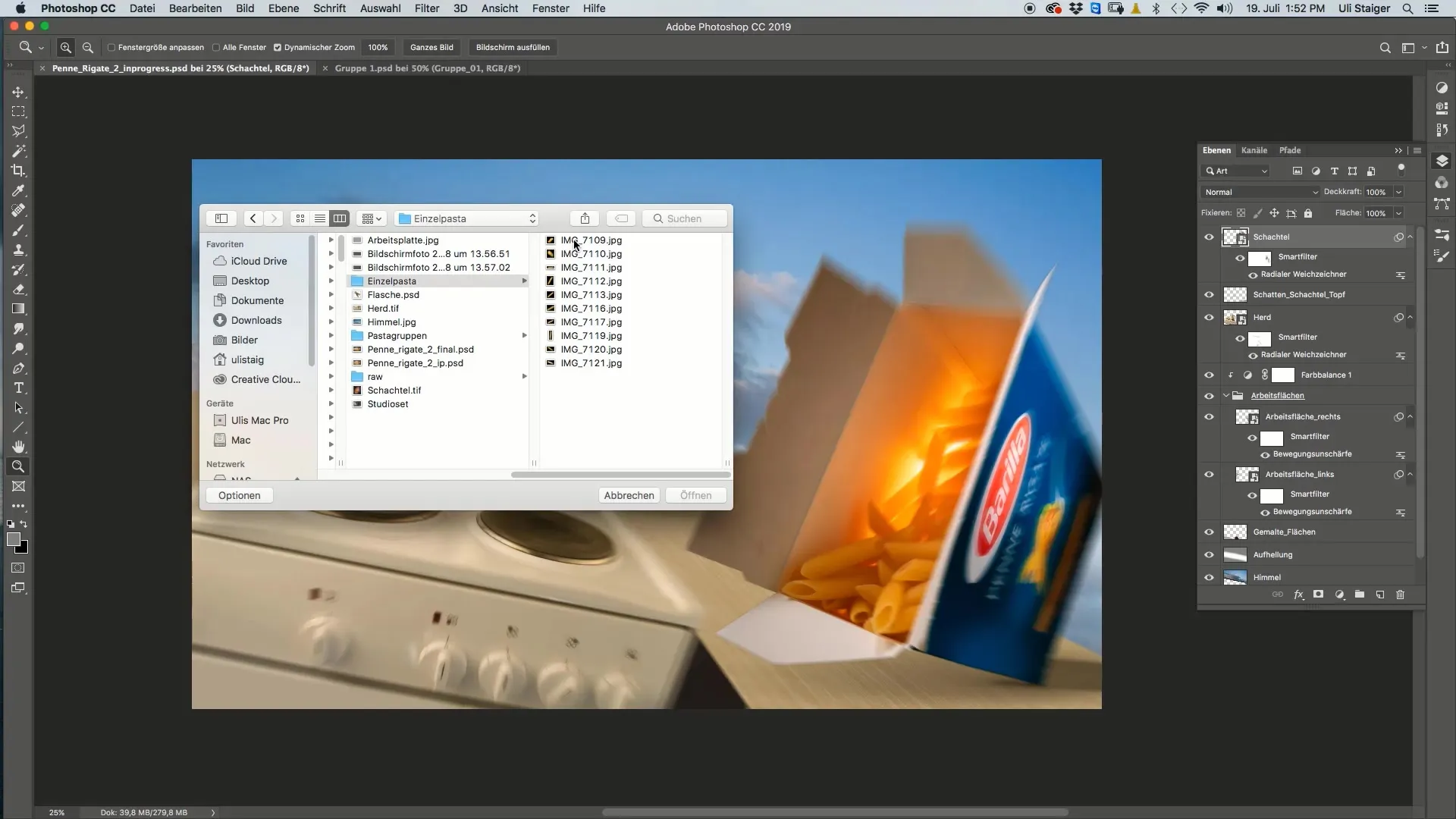
Pastade valimiseks sobib suurepäraselt maagiline pulk. Sea taluvus kõrgemaks, et võimaldada täpset valikut.
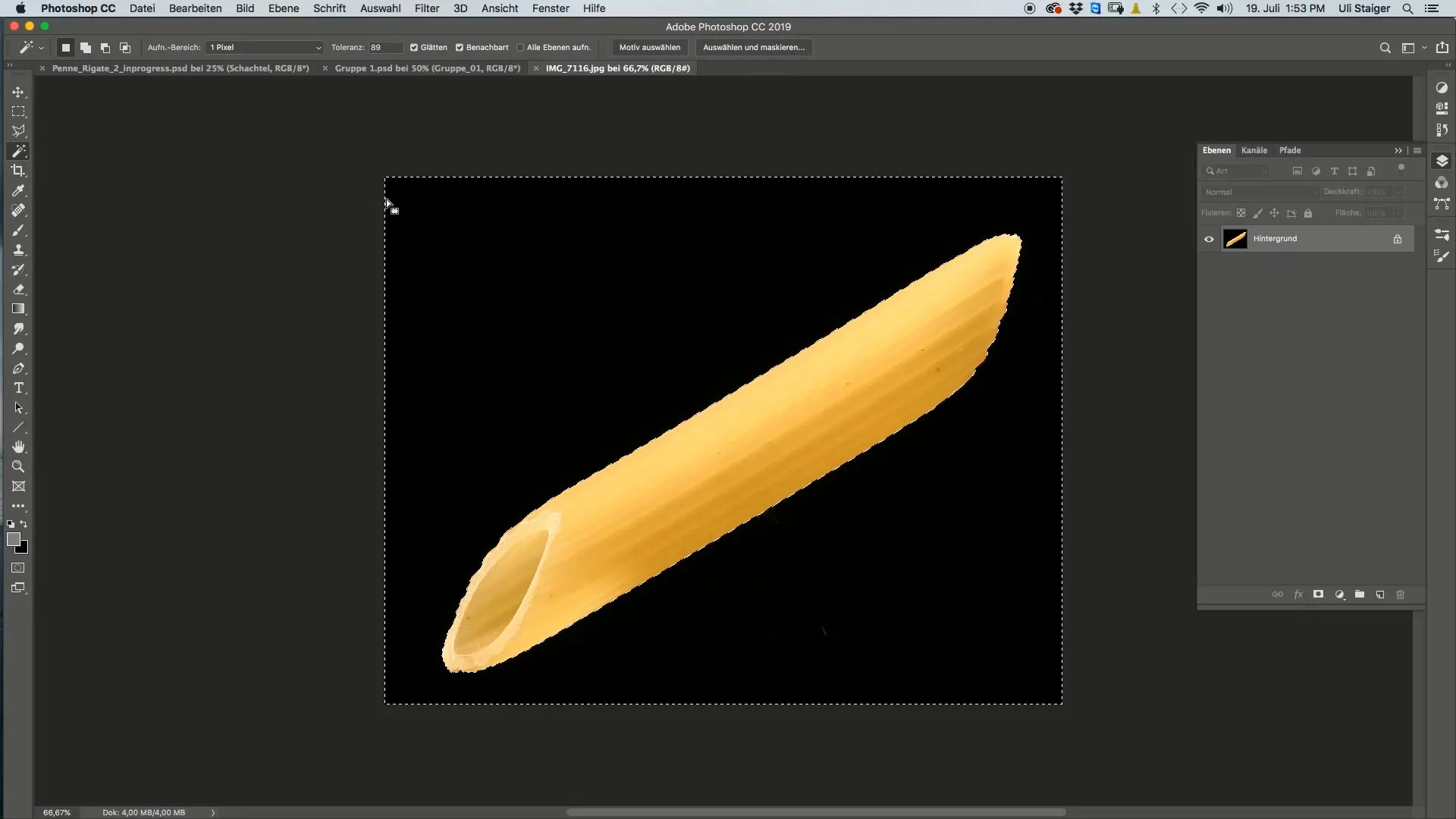
Pärast valiku tegemist loo kihimask. Veendu, et mask on õigesti loodud, et saavutada parim tulemus.
Kui näed pastal äärt, saad selle lihtsalt eemaldada, kasutades „Valiku maskeerimine“ funktsiooni. Siin liiguta servi ja seadista pehme serv, et saavutada realistlik välimus.
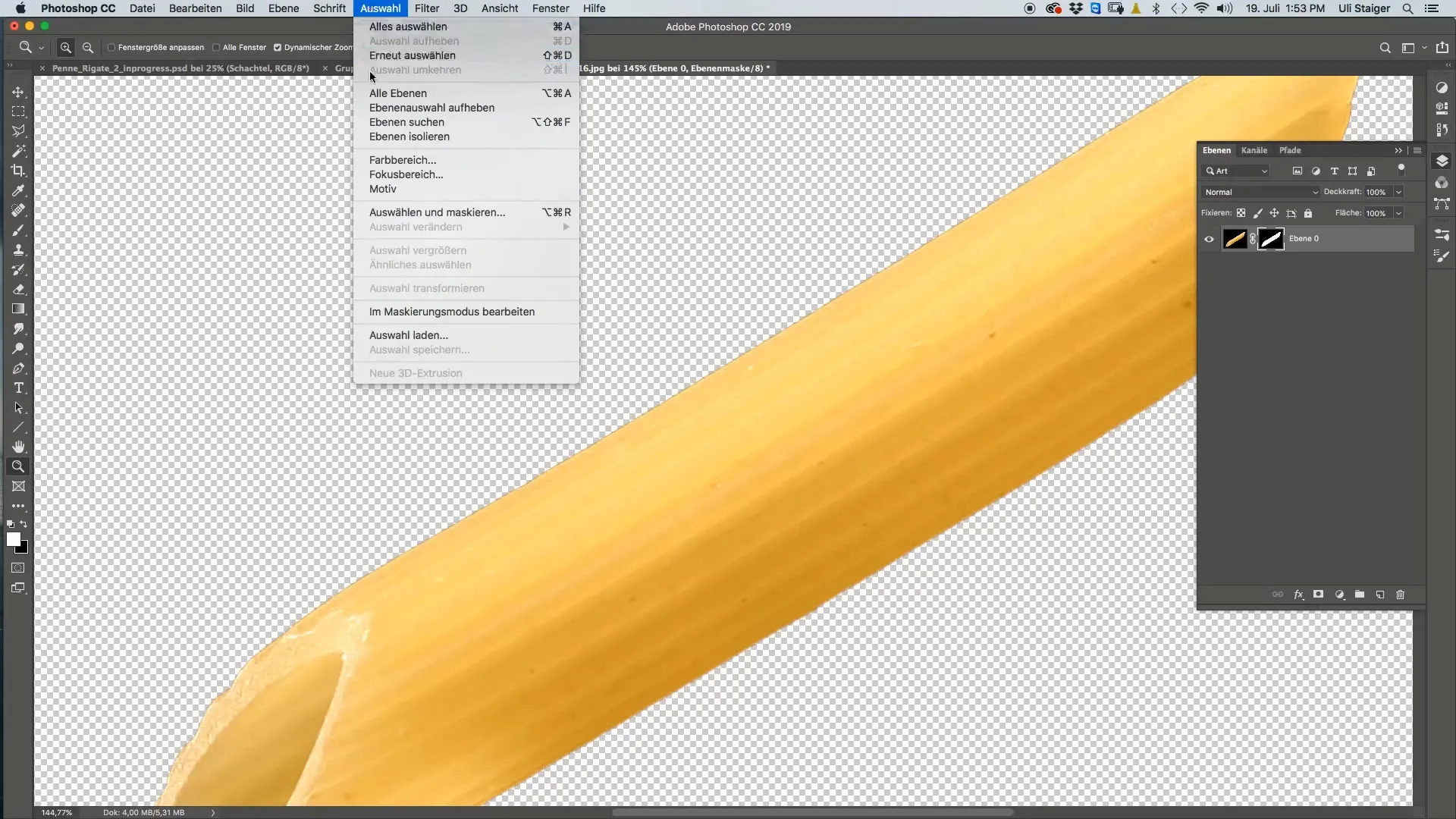
Pastade paigutamine sinu peapildisse
Pärast pastade valimist ja töötlemist lohista need oma peapildisse, mis kannab pealkirja „Penne Rigate“. Veendu, et pasta struktuur jääb kihihierarhias kõige kõrgemale.
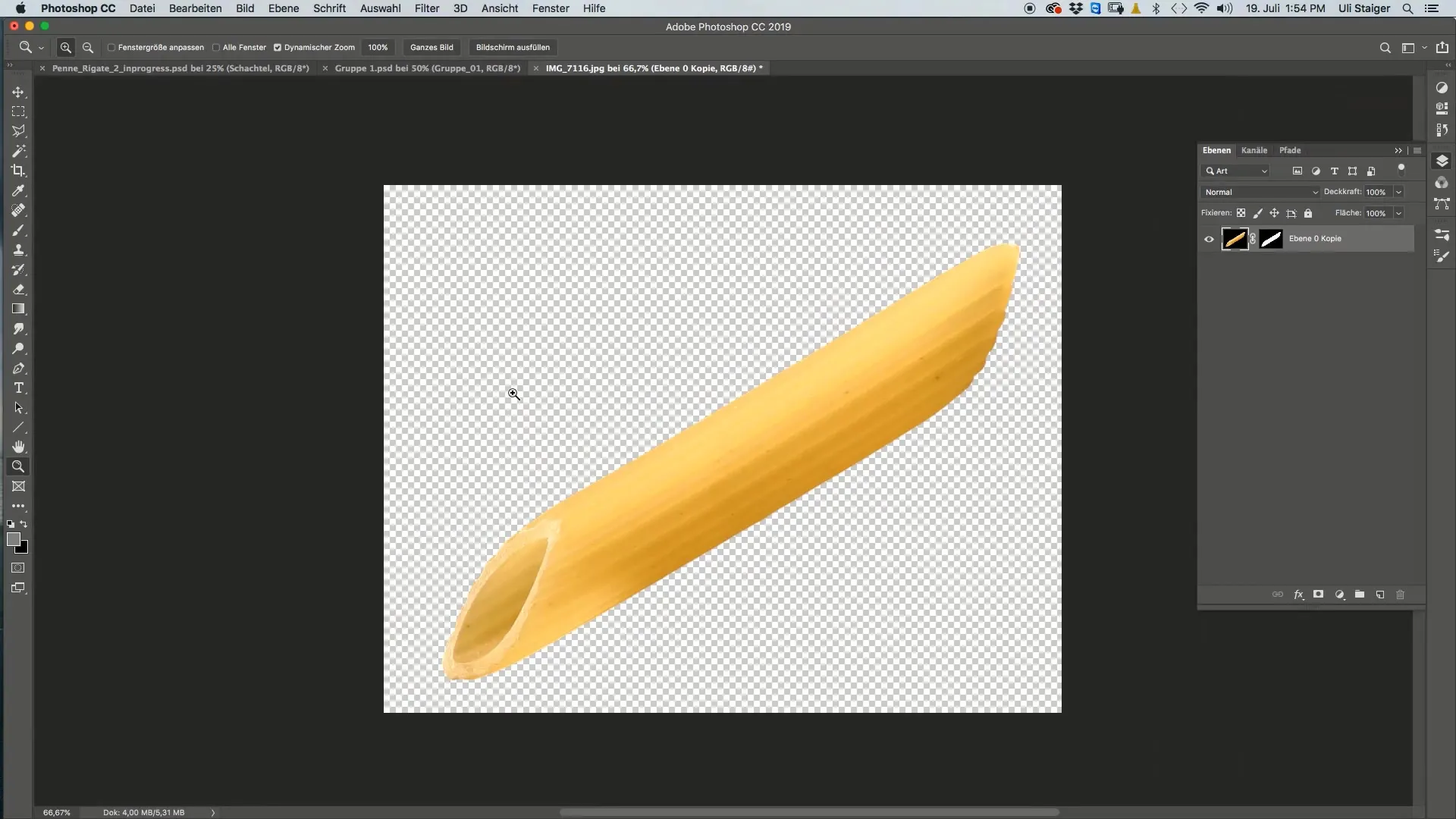
Võib juhtuda, et pastade suurus pole esialgu optimaalne. Transformeerimisfunktsiooni (Cmd + T) abil saad pastasid kohandada ja suurust muuta, et need paremini sinu disainisobituks.
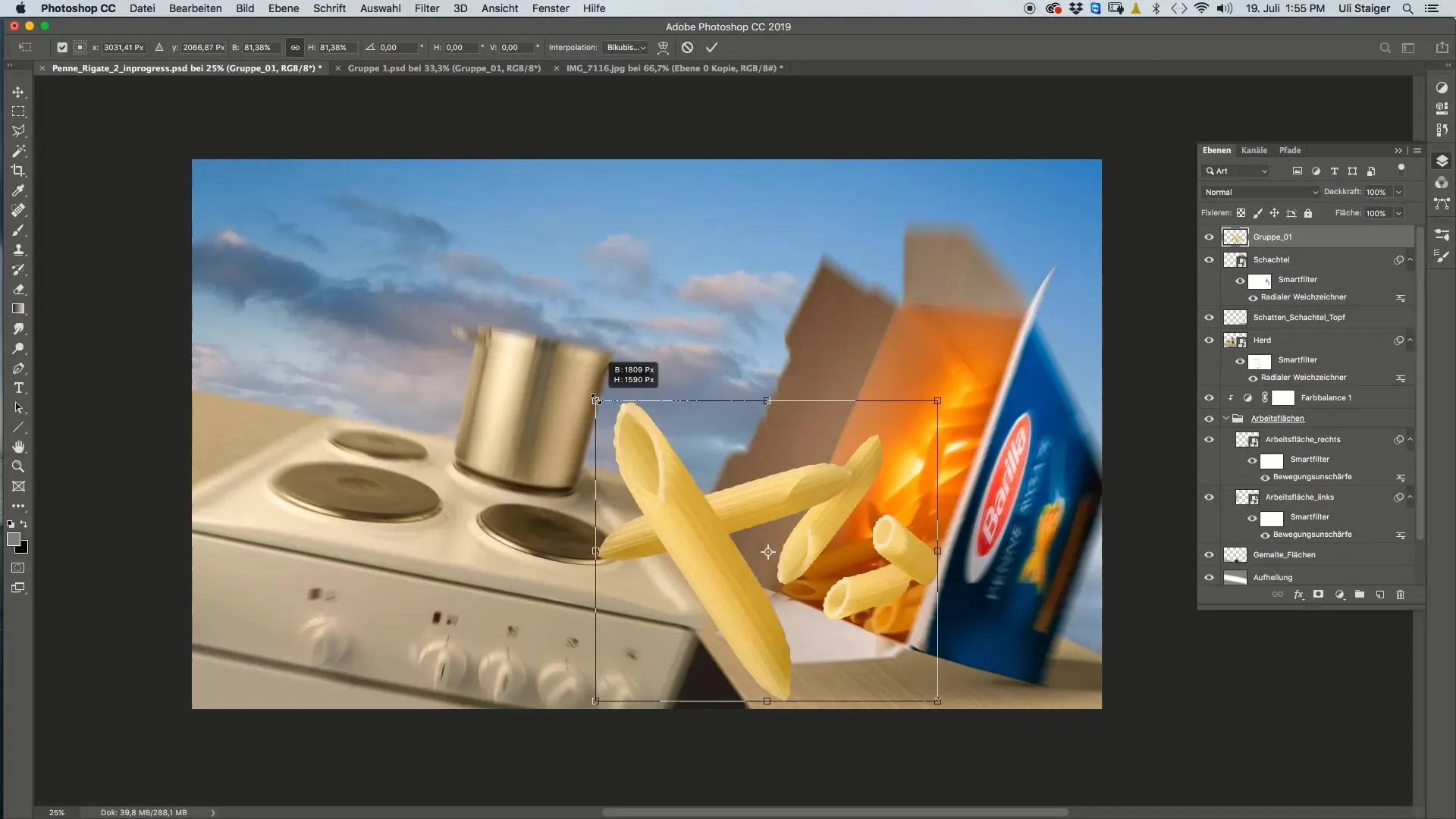
Katsuge ka, kas soovid rakendada nutikat objekti, et lihtsustada tulevasi kohandusi. See annab sulle rohkem paindlikkust.
Värvikorrektsioonid
Pastade veelgi atraktiivsemaks muutmiseks on värvikorrektsioonid olulised. Kasuta Photoshopis graafikukõverat, et muuta nii heledust kui ka värvust. Alusta RGB standardiga, et reguleerida pastade heledust.
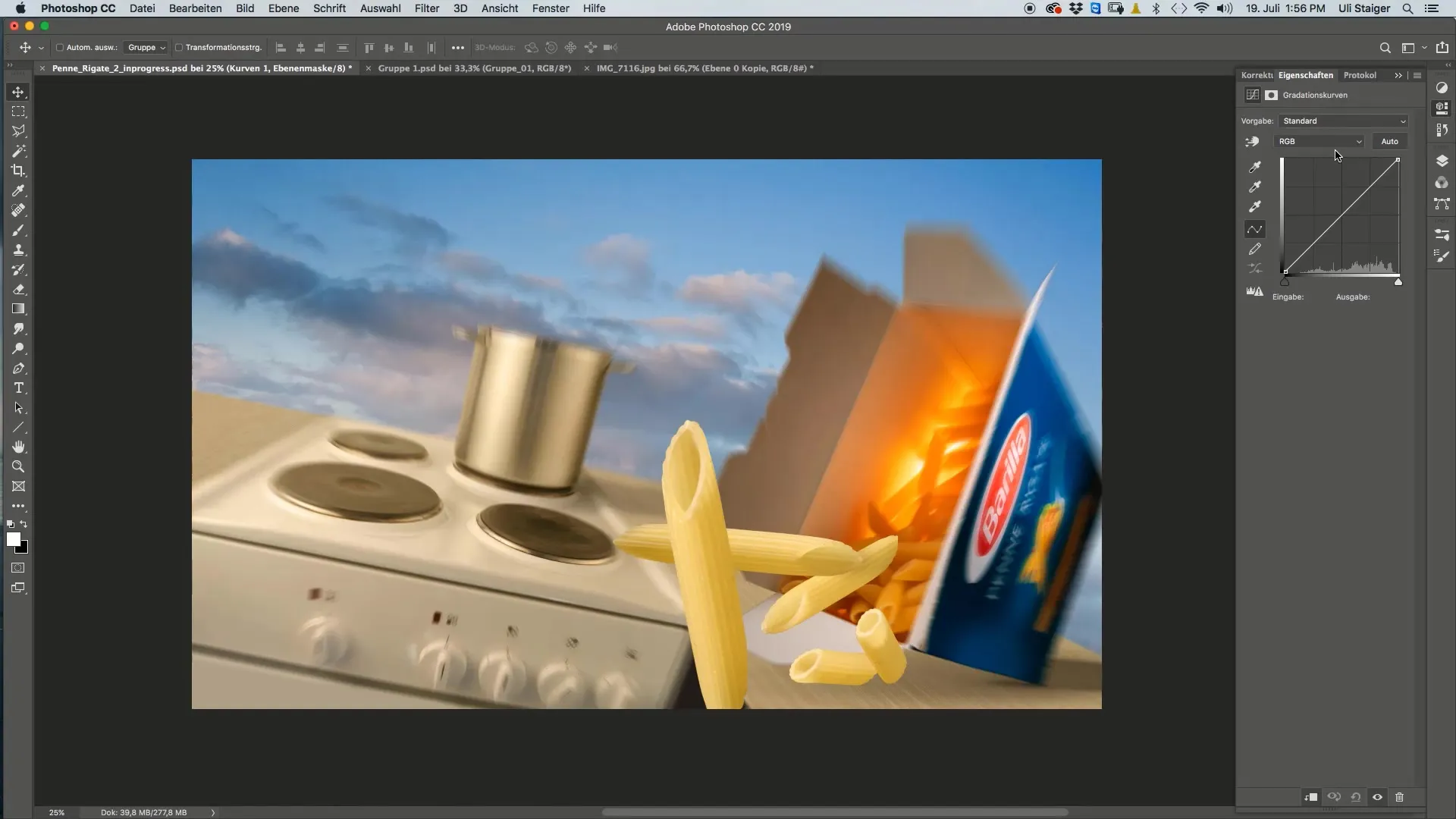
Seejärel saad vahetada punase kanali ja kohandada kõverat, et pastadele isuäratav värvus anda.
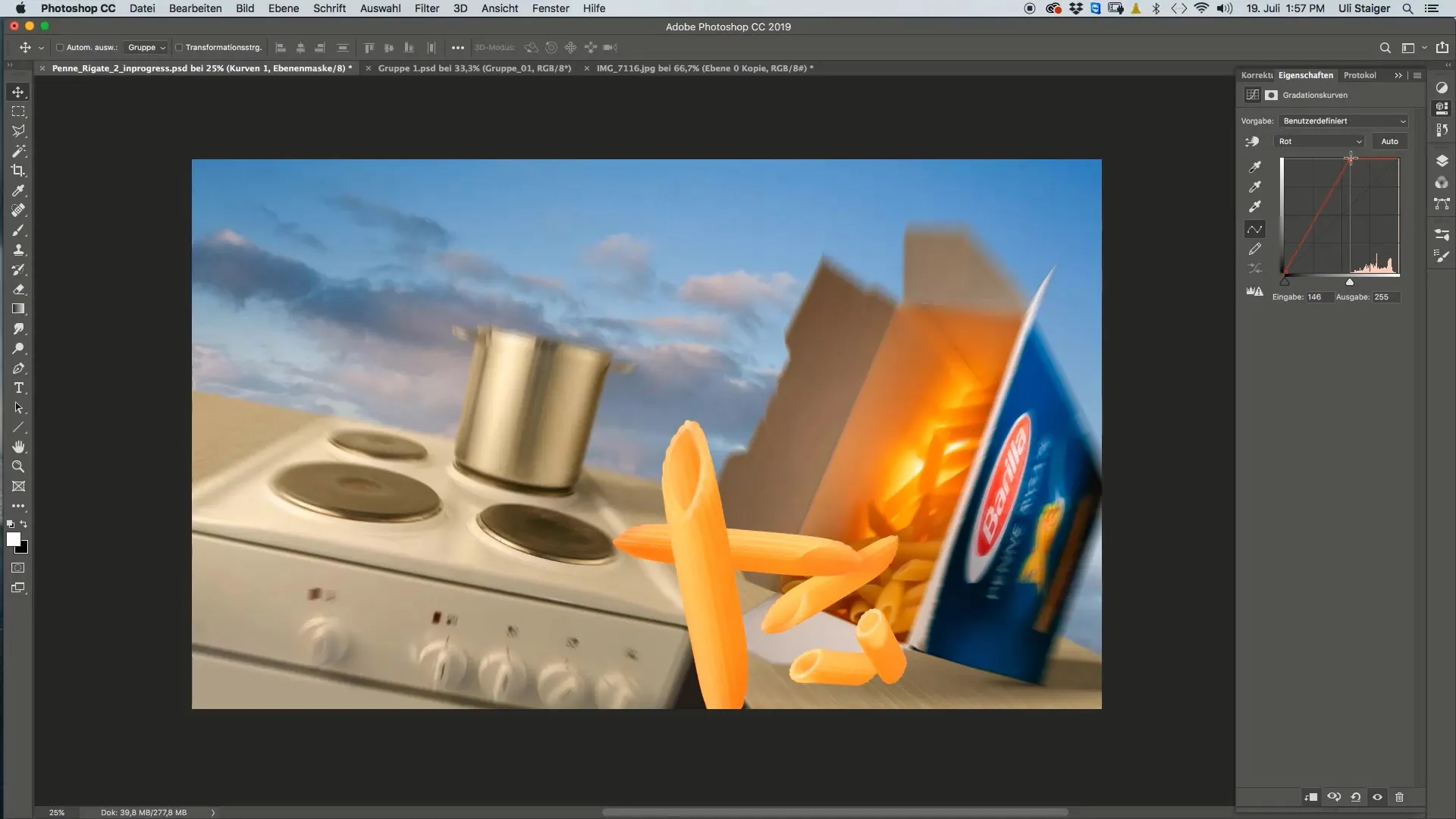
Kui värv on liiga domineeriv või pilt tundub liiga hele, mine tagasi RGB kanali juurde ja reguleeri heledust, kuni oled tulemusega rahul.
Lisa veel pastat ja täienda pilti
Pärast seda, kui oled esimese pastatüki edukalt lisatud, võid oma pildisse veel pastasid lisada. Jälgi sama protsessi ja katseta erinevate pastagruppidega, et luua harmooniline üldpilt.
Kokkuvõte - Pasta disain Photoshopis: Kuidas tuua Penne Rigate pildile
Selles juhendis õppisid sa põhilisi samme, et integreerida erinevaid pastasid oma piltidesse. Valikust värvikorrektsioonideni ja lõpliku paigutuseni – sul on nüüd vajalik teadmine, et luua loomingulisi pastapõhiseid disainilahendusi.
KKK
Kuidas valida pastat maagilise pulga abil?Seadke maagilise pulga taluvus kõrgeks, et valida pasta täpselt.
Miks peaksin töötama kihimaskiga?Kihimaskid võimaldavad sul kiiresti varjata soovimatuid alasid, kustutamata algpilte.
Kuidas saan pastat värvima optimeerida?Kasutage graafikukõverdusi, et teha täpseid kohandusi heleduse ja värvide osas.
Kas ma saan pastat hiljem suurendada või vähendada?Jah, transformeerimisfunktsiooni (Cmd + T) abil saad pastasid igal ajal kohandada.


